Comment copier lintégralité du lien sur Safari iPhone

Découvrez comment copier tous les liens ouverts sur Safari pour iPhone grâce à iOS 15, simplifiant le partage et l
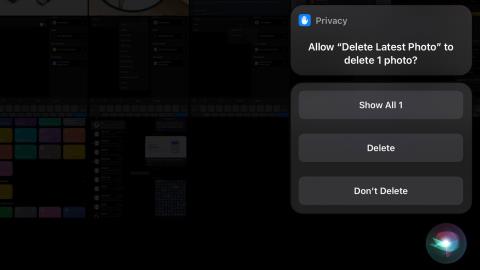
En tant qu'utilisateurs d'appareils Apple, nous semblons tous souffrir d'un problème commun : nous avons trop de photos inutiles dans notre photothèque. Il peut s'agir de photos que nous prenons une fois pour les partager avec des amis, ou de captures d'écran prises pour les partager avec des collègues. Sans un nettoyage régulier, cela encombre souvent notre photothèque, entraînant une prise d’espace de stockage inutile.
Malheureusement, au moment d’écrire ces lignes, Apple ne propose aucune option ou fonctionnalité à cet effet. Dans un article précédent, Quantrimang.com a expliqué comment prendre une capture d'écran et l'envoyer sans l'enregistrer sur votre pellicule , mais cela est limité aux captures d'écran uniquement.
Supprimer automatiquement les photos après l'envoi sur iPhone
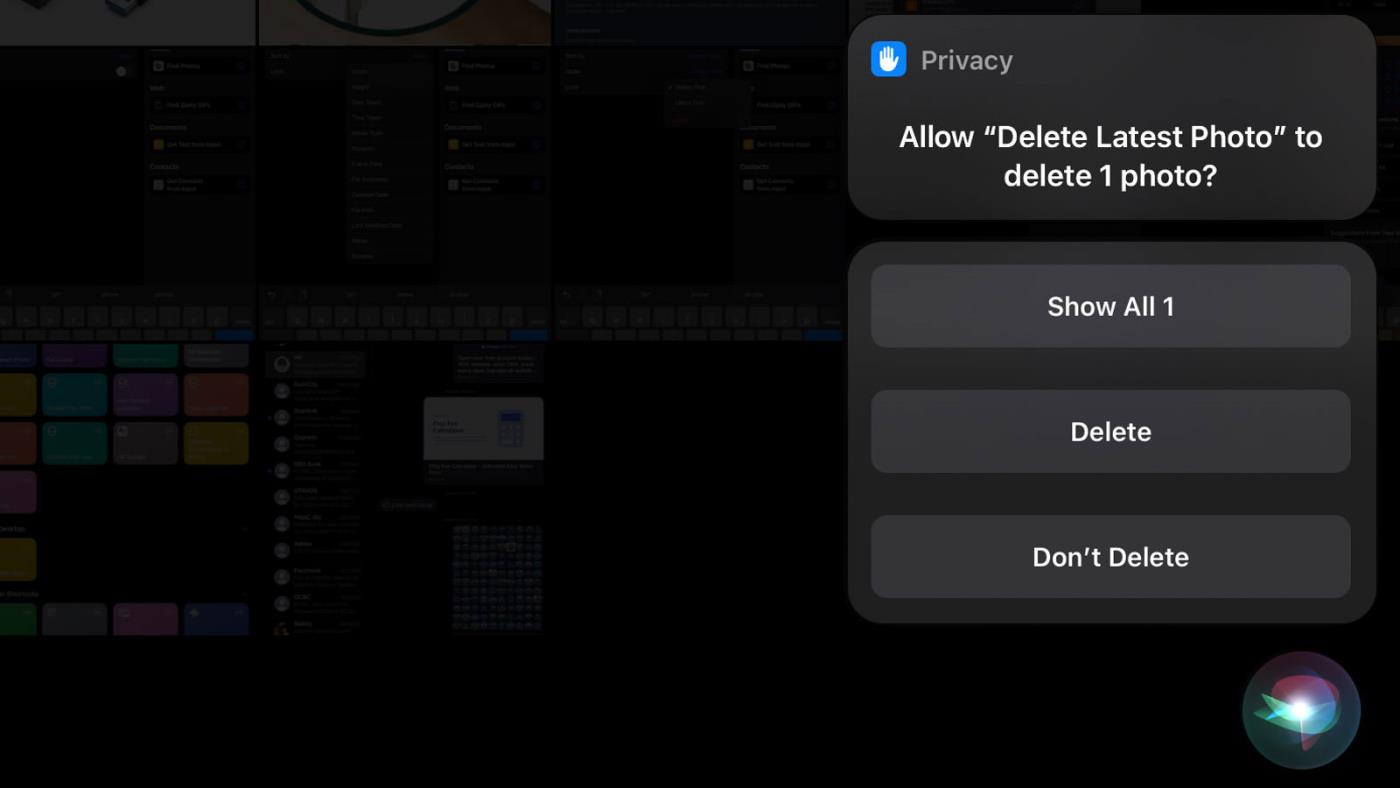
Supprimer automatiquement les photos après l'envoi sur iPhone
Ne serait-il pas formidable si l'appareil supprimait également automatiquement les photos uniques que nous prenons après les avoir envoyées ou partagées ?
Il existe une solution de contournement, qui consiste en quelque sorte à supprimer la photo de votre album après l'avoir partagée. Cela implique d'utiliser la fonction Raccourcis, combinée aux commandes vocales Siri.
L'astuce consiste à créer un raccourci compatible Siri qui détecte et supprime automatiquement la dernière photo une fois que vous avez terminé. De cette façon, vous conserverez une photothèque plus soignée.
Tout d'abord, nous allons créer un raccourci pour identifier et supprimer les photos les plus récentes de notre album :
1. Ouvrez l'application Raccourcis et cliquez sur le signe + pour créer un nouveau raccourci.
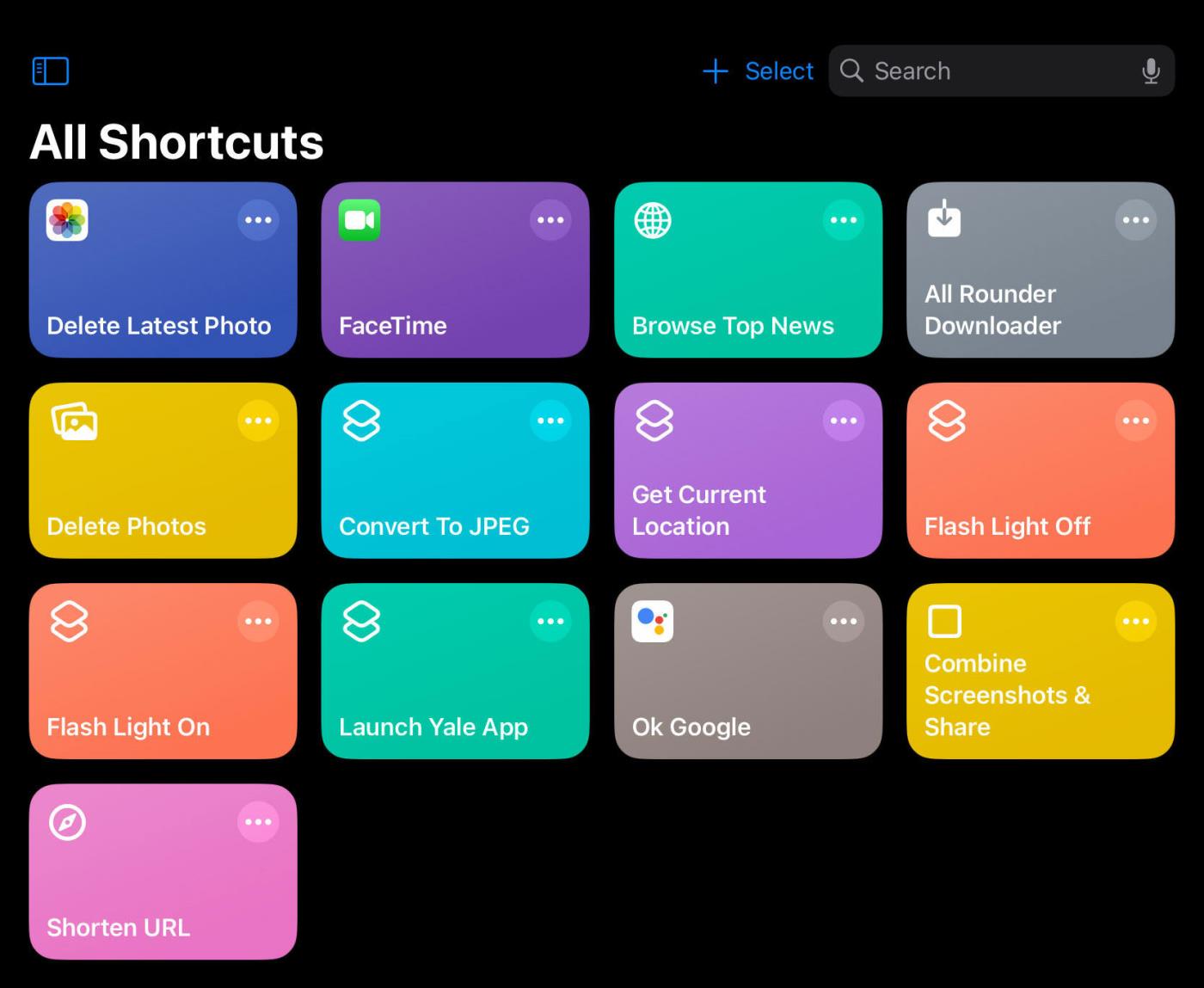
Interface d'application des raccourcis
2. Recherchez « Rechercher des photos » et sélectionnez-le.

Trouver Trouver des photos
3. Dans « Trier par », remplacez « Aucun » par « Date de création ».

Trier par date de création
4. Pour « Ordre », remplacez « Le plus ancien en premier » par « Le plus récent en premier ».
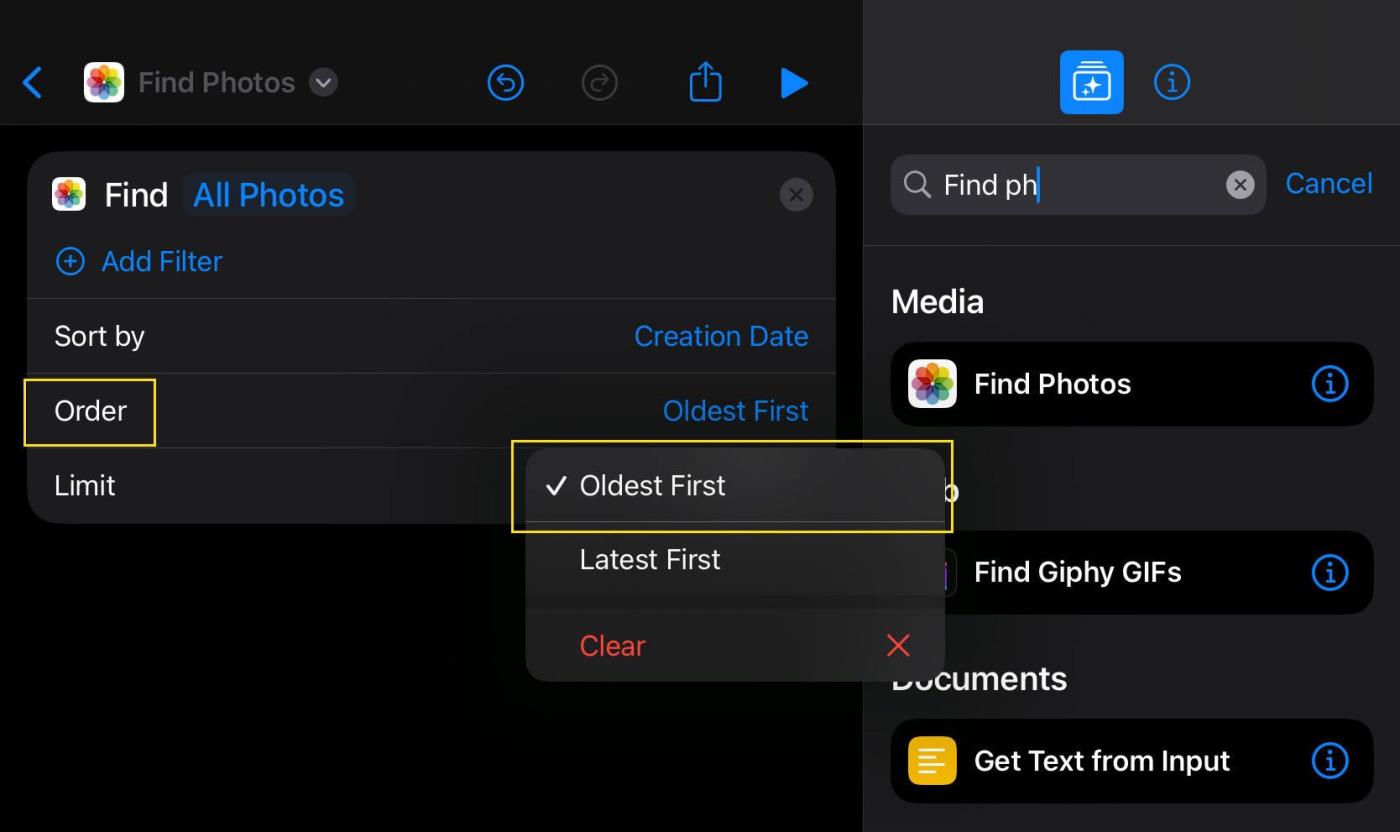
Trier par le plus récent en premier
5. Activez « Limite » et réglez sur « Obtenir 1 photo ».
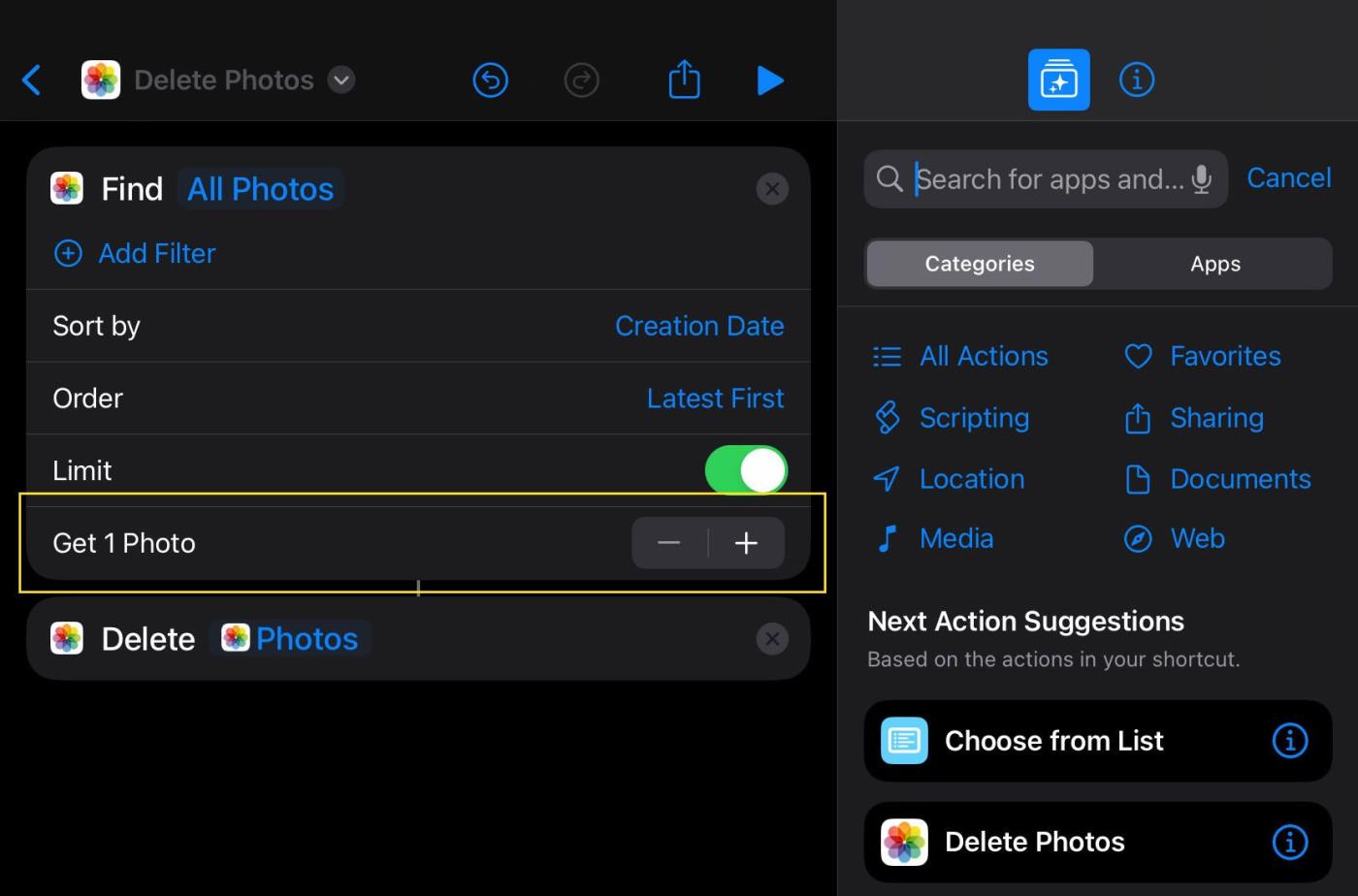
Ajuster pour obtenir 1 photo
6. Ensuite, recherchez « Supprimer les photos » et ajoutez-le ci-dessous.

Action Supprimer les photos
Ce raccourci recherchera désormais la dernière photo de votre photothèque à supprimer.
Pour ajouter une couche de sécurité supplémentaire, ajoutez une étape de validation. Ajoutez l'action « Afficher l'alerte » au raccourci. Cela vous demandera une confirmation avant de supprimer la photo.
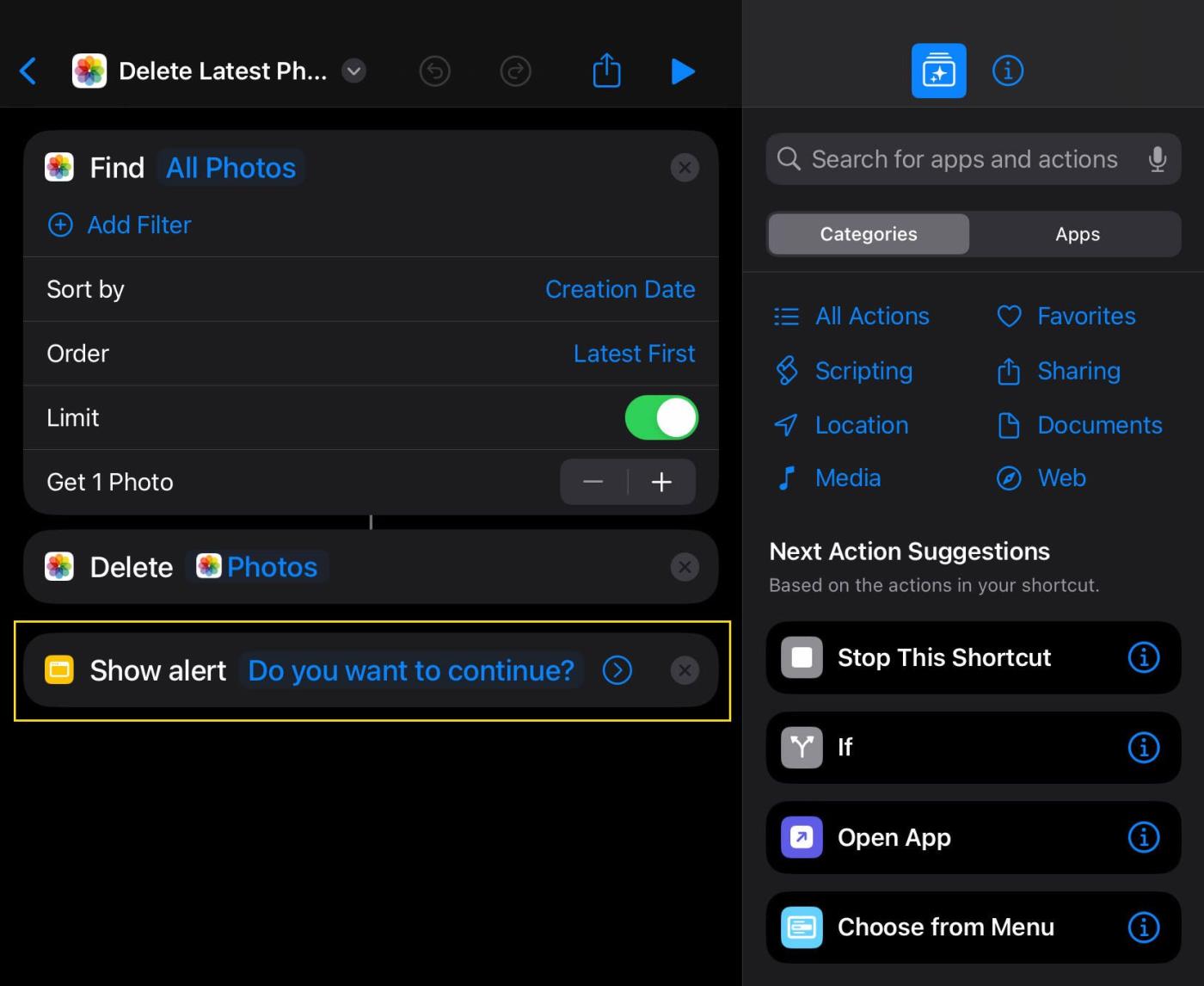
Affiche une confirmation d'avertissement
Dernière étape : choisissez un nom facile à retenir et significatif pour le raccourci lorsque vous utilisez Siri. Par exemple, vous pouvez le nommer « Supprimer la dernière photo ». Ensuite, dites simplement à Siri : " Hey Siri, supprime la dernière photo " à utiliser.
Lorsque vous utilisez une commande vocale, Siri vous demandera une confirmation puis procédera à la suppression de ladite photo.
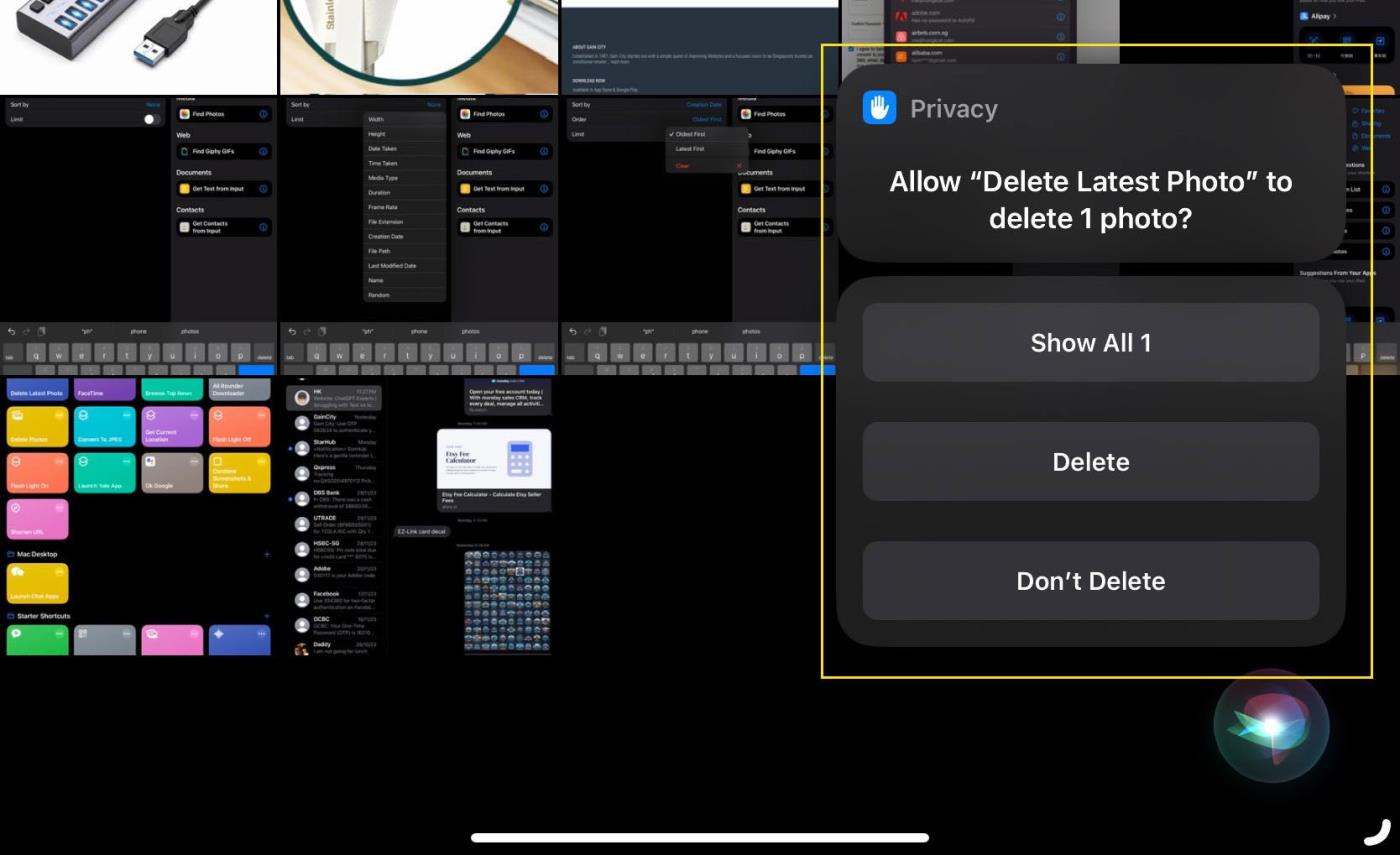
Confirmer avant de supprimer
C'est fait! Ce simple raccourci permet de garder vos albums photos bien rangés sans avoir à les supprimer manuellement.
Découvrez comment copier tous les liens ouverts sur Safari pour iPhone grâce à iOS 15, simplifiant le partage et l
Découvrez comment désactiver la caméra sur iPhone ou iPad grâce à la fonctionnalité Screen Time. Protégez votre vie privée et gérez vos applications facilement.
Apprenez à utiliser la fonctionnalité « Écouter la page » de Safari sur iPhone et iPad pour écouter des articles facilement.
Découvrez comment créer un mémoji du Père Noël sur iPhone en utilisant des options de personnalisation innovantes et amusantes.
Apprenez à désactiver la lecture automatique des vidéos sur Safari iPhone. Cet article vous fournit des étapes claires et utiles pour configurer cette option.
Découvrez comment atténuer la barre de dock sur iPhone à partir de iOS 15, en réduisant la transparence pour une couleur harmonisée avec votre fond d
Découvrez comment vos AirPods peuvent vous notifier automatiquement des appels entrants et des messages sur votre iPhone grâce à des fonctionnalités utiles.
Découvrez l
Lors de la mise à niveau vers iOS 16, l'application Mail sur iOS 16 sera mise à jour avec la possibilité de rappeler les e-mails lorsqu'ils sont envoyés avec une heure sélectionnable.
iOS 16 propose de nombreuses fonctionnalités pour personnaliser l'écran de verrouillage de l'iPhone. Et l'image de l'écran de verrouillage de l'iPhone a également la possibilité de recadrer l'image directement, en ajustant la zone de l'image à votre guise.








